台式机重装系统后没有声音的两种解决方法
时间:2016-07-20 来源:互联网 浏览量:
台式机重装系统后没有声音怎么解决?一些小伙伴自己选择好官方的电脑系统下载并安装后,不知道是安装步骤出错还是怎么的,导致系统发不出声音。下面给大家介绍台式机重装系统后没有声音的两种解决方法,有遇到相同问题的小伙伴可以看看。
台式机重装系统后没有声音的解决方法:
1、我的电脑→属性→设备管理器,检查各驱动是否安装好,也就是看看是否有问号或感叹号这类的,如果有问号或感叹号,就要先安装好驱动。
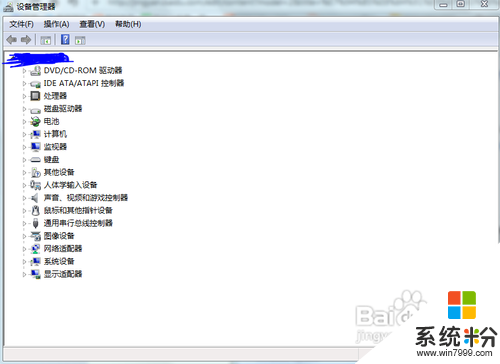
2、如果任务管理器内各驱动都安装好,还是没声音,按win+R(win键就是那个带windows图形的按键),输入dxdiag,打开directX,并选中“声音”标签,可以看到“驱动程序名称”,大家可以看到这两幅图中驱动程序名称不一样,一个是hdaudio.sys,一个是CHDRT32.sys,在本人遇到的问题中使用CHDRT32.sys驱动是没有声音的,而使用hdaudio.sys是有声音的,通过对比,得出这样的区别。
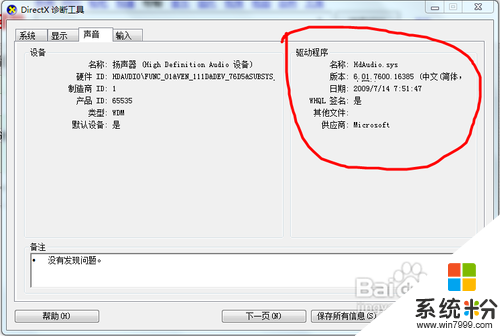
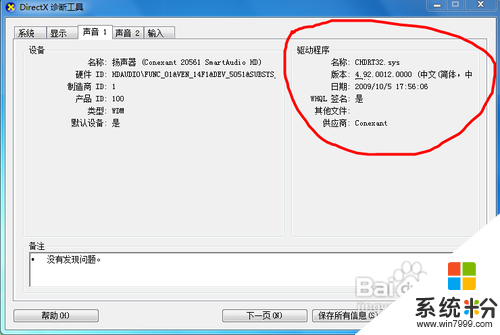
3、在网上下载Hdaudio.sys,放到桌面上(放在桌面上好找),打开“设备管理器”,选择“声音,视频和游戏控制器“一项,更新驱动,驱动程序位置指向桌面。更新完后不用重启,就应该有声音了。
台式机重装系统后没有声音的解决方法:
1、首先随意搜索一个常用的驱动软件。
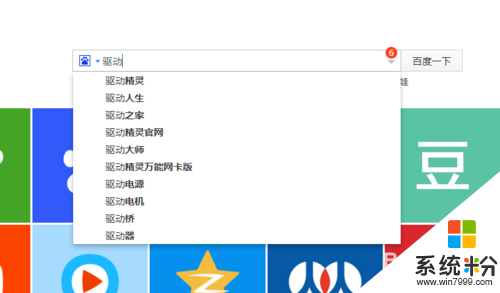
2、找到一个并安装,注意不要去不正规的网站去下载。
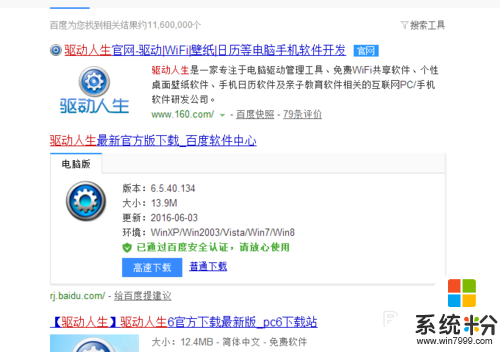
3、尽量安装在c盘,不使用的时候直接卸载删除。
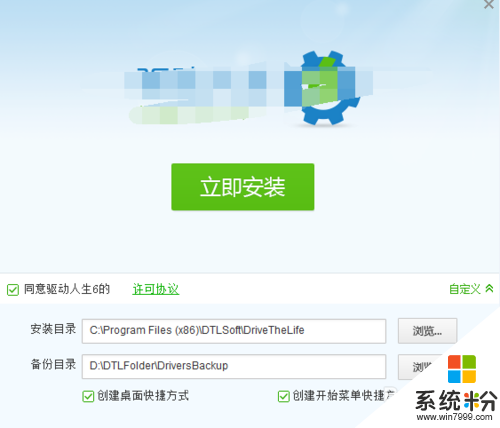
4、打开软件,找到本机驱动。
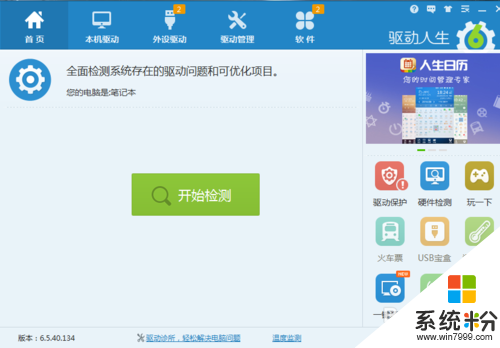
5、开始检测本机的驱动。
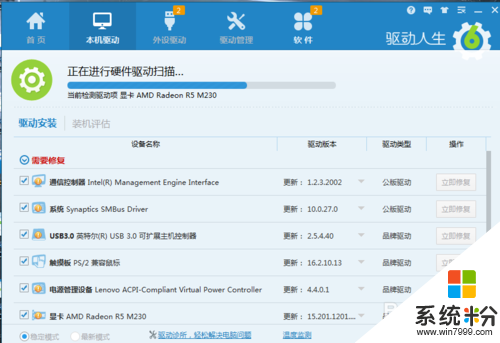
6、往下翻页找到声卡驱动,点击开始安装,重启电脑,再试试音响,这时候电脑是不是有声音了呢?
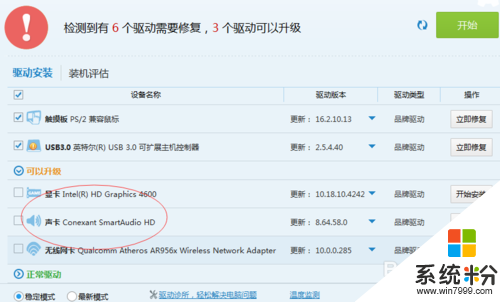
我要分享:
相关教程
- ·耳机插到台式机上为什么没有声音 插耳机后台式电脑没有声音怎么调整
- ·耳机插台式电脑上没有声音怎么办 插入耳机后台式电脑没有声音怎么办
- ·台式主机插耳机没声音 插入耳机后台式电脑没有声音怎么办
- ·电脑重装系统后没有声音了怎么解决
- ·如何解决台式电脑声音孔没有声音输出的问题。 解决台式电脑声音孔没有声音输出问题的方法。
- ·台式电脑装音响没声音,,怎么回事 音箱插上电脑没有声音怎么解决
- ·硬盘序列号怎么修改 如何修改硬盘码
- ·电脑软件播放没有声音 电脑播放视频没有声音怎么解决
- ·u盘的两个分区怎么合并 U盘被分区后怎么恢复合并
- ·excel输入数字显示对应内容 Excel中如何将数字转换为文本显示
电脑软件教程推荐
- 1 电脑搜狗输入法设置五笔输入 电脑搜狗输入法五笔设置方法
- 2 excel表格一键填充 Excel中如何实现批量填充数据
- 3 电脑键盘可以打五笔吗 五笔输入法快速打字技巧
- 4怎么快速返回桌面快捷键 电脑桌面快速回到桌面的操作步骤
- 5iphonex电池怎么显示百分比 iPhoneX电池百分比显示设置步骤
- 6万能钥匙电脑怎么连接wifi 电脑如何使用WiFi万能钥匙
- 7电脑怎么打开键盘输入 电脑虚拟键盘打开方法详解
- 8共享打印机无法找到核心驱动程序包 如何解决连接共享打印机时找不到驱动程序的问题
- 9电脑无线网总是自动断开 无线wifi频繁自动断网怎么解决
- 10word怎么显示换行符号 Word如何隐藏换行符
电脑软件热门教程
- 1 安卓手机屏幕锁密码忘记了怎么解决 安卓手机屏幕锁密码忘记了怎么处理
- 2 电脑上怎么下载word文档到桌面上 word文档保存到桌面的步骤
- 3 如何解决手机WLAN打开后自动关闭?手机WLAN打开后自动关闭怎样处理?
- 4如何打开CAD阵列话框 打开CAD阵列话框的方法
- 5网页游戏蓝月传奇想要设置挂机的方法 如何在网页游戏蓝月传奇让它自己操作
- 6windows上无法设置家庭装怎么办 Windows无法设置家庭装的究竟方案
- 7Win7codecs 3.0 Beta5 Win7视频解码包下载
- 8使用Photoshop制作公司图章的方法。怎样使用Photoshop制作公司图章?
- 9开机启动项如何关闭开机启动项的关闭方法
- 10笔记本怎样在EFI BIOS中关闭内置麦克风 笔记本在EFI BIOS中关闭内置麦克风的办法
